win10网络在哪 win10本地网络连接如何打开
更新时间:2024-04-07 10:43:40作者:xiaoliu
在如今信息高速发展的时代,网络已经成为我们生活中不可或缺的一部分,而Win10作为目前最流行的操作系统之一,其网络设置更是备受关注。想要查看Win10网络连接的状态或者进行网络设置调整,我们需要先了解Win10网络在哪以及如何打开本地网络连接。接下来就让我们一起来探索Win10网络设置的奥秘吧!
具体步骤:
1.首先,点击桌面最左下角的“开始”按钮。在其列表中找到“设置”选项,如图所示。
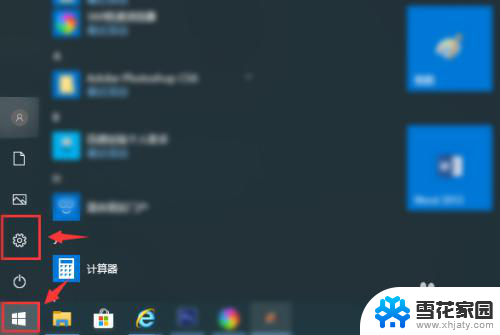
2.然后在诸多设置选项中找到并点击“网络和internet”菜单,如图所示。
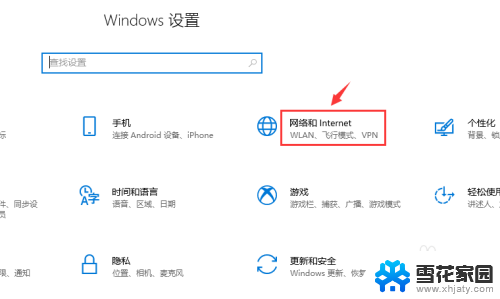
3.在“更改网络设置”下的分级中点击“更改适配器选项”按钮,如图所示。
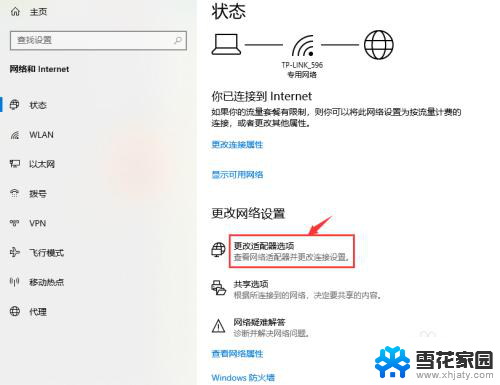
4.这里我们发现,前几个Windows操作系统中的“本地网络连接”图标已经消失不见了。

5.取而代之的命名是“以太网”,我们可以右击该图标。进入设置列表,在这里可以点击“禁用”或“启用”网络,查看“网络属性”等。
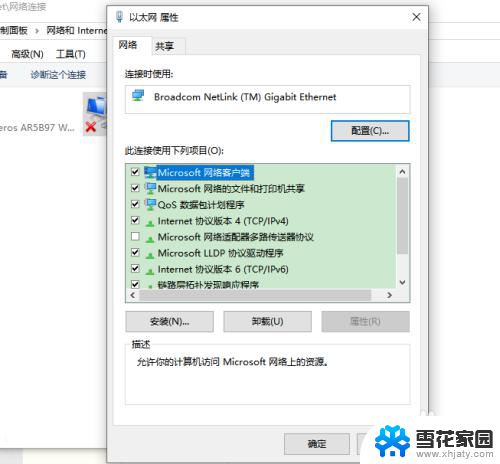
6.也可以在Internet协议中输入指定的IP来连接网络;如果是由“路由器”连接,可以选择“自动获得IP地址”方式来联网。
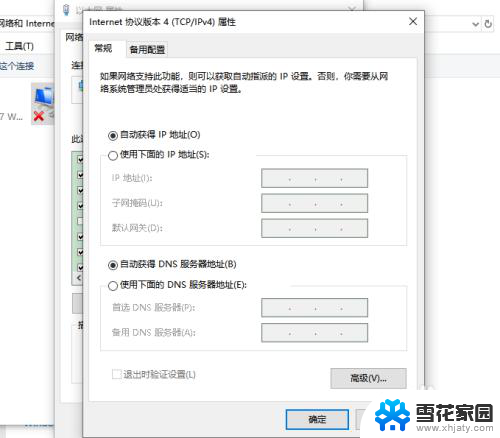
以上是关于win10网络在哪的全部内容,如果您遇到相同问题,您可以参考本文中介绍的步骤进行修复,希望这些信息对您有所帮助。
win10网络在哪 win10本地网络连接如何打开相关教程
-
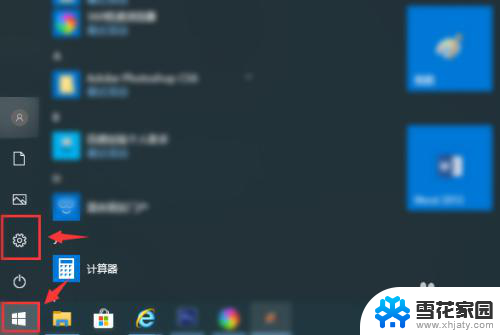 win 10网络连接 win10本地网络连接怎么打开
win 10网络连接 win10本地网络连接怎么打开2023-12-24
-
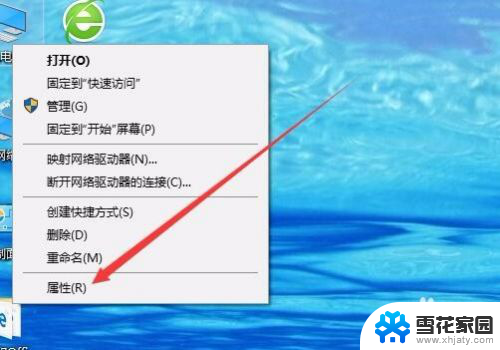 网络禁用之后怎么恢复 win10网络禁用如何恢复本地连接
网络禁用之后怎么恢复 win10网络禁用如何恢复本地连接2023-11-29
-
 win10怎么禁用网络 如何在Win10中关闭网络连接
win10怎么禁用网络 如何在Win10中关闭网络连接2023-12-08
-
 电脑怎么取消网络连接 win10如何关闭有线网络连接
电脑怎么取消网络连接 win10如何关闭有线网络连接2023-12-25
- windows10连接不到网络 Win10系统无线网卡无法连接网络怎么办
- 电脑网络怎么关闭 win10如何禁用网络连接
- 笔记本电脑连上网络但是无法上网怎么办 Win10显示无法连接网络但能上网的原因及解决方法
- 网络图标怎么显示在桌面 Win10如何在桌面上显示网络图标
- w10怎么网络共享打印机 win10如何添加网络共享打印机
- 网络与共享中心在哪里 Win10系统打开网络和共享中心的步骤
- win10电脑怎么改账户名 win10账户名称如何更改
- 台式电脑屏幕暗怎么办 win10系统屏幕亮度调节故障
- 电脑上怎么改时间 win10系统怎样更改电脑的日期和时间
- 笔记本电脑如何合上后不关闭屏幕 win10合上笔记本不关闭屏幕设置方法
- microsoft账户怎么彻底注销 win10如何切换microsoft账户登录
- 怎么取消桌面壁纸 Win10如何关闭桌面背景动态效果
win10系统教程推荐
- 1 win10电脑怎么改账户名 win10账户名称如何更改
- 2 电脑上怎么改时间 win10系统怎样更改电脑的日期和时间
- 3 笔记本电脑如何合上后不关闭屏幕 win10合上笔记本不关闭屏幕设置方法
- 4 电脑的激活日期怎么查 怎样查看win10系统激活的具体时间
- 5 win10关机按钮消失 win10系统电脑如何找回关机键
- 6 windows10关闭激活 如何取消已激活的win10系统
- 7 mp4做动态壁纸 Win10如何将视频设置为桌面壁纸
- 8 电脑显示屏刷新率怎么改 Windows10屏幕刷新率如何设置
- 9 电脑怎样隐藏任务栏 Win10任务栏如何隐藏
- 10 什么样的配置装win10 Win10最低配置要求